【BandiZip高级版】BandiZip去广告下载 v7.21 纯净版
软件介绍
BandiZip高级版是一款安全可靠的多功能压缩软件,具有简洁的中文简体界面,同时全面支持Windows Vista/7/8/8.1/10等系统与WinZip、7-Zip 和Winrar等30多种格式,辅以多核快速压缩,是广大用户压缩和解压的最好帮手!
BandiZip支持多核心压缩、快速拖放、高速压缩等功能,可解压包含RAR/RAR5/7Z/ZIP在内的30多种格式,此外也能够创建加密及分卷的压缩包,或是进行密码管理器、压缩包修复等操作,十分强大。
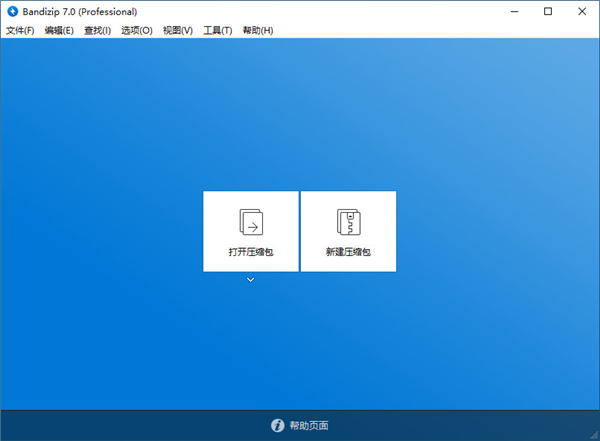
BandiZip高级版特色
1、支持的操作系统:Windows Vista/7/8/8.1/10 (32bit/64bit/ARM64)
2、集压缩/解压/浏览/编辑为一体的压缩包管理器
3、可以提取包括 RAR/ISO/7Z/ZIP 在内的 30 多种格式
4、可以创建拥有密码和压缩分卷的压缩包
5、支持多个的处理器核心进行高速的解压缩操作
6、密码管理器,可以帮助你高效的管理压缩包的密码
7、修复压缩包,分析损坏的 ZIP 压缩包并尽可能修复损坏的压缩包
8、恢复密码,使用暴力破解的办法,完成对压缩包密码的恢复
9、压缩包内图片预览,在不解压的情况下查看压缩包中图片的缩略图
10、压缩包内恶意软件扫描,使用微软分享的安全且精准的反恶意软件扫描服务,为您的电脑安全保驾护航
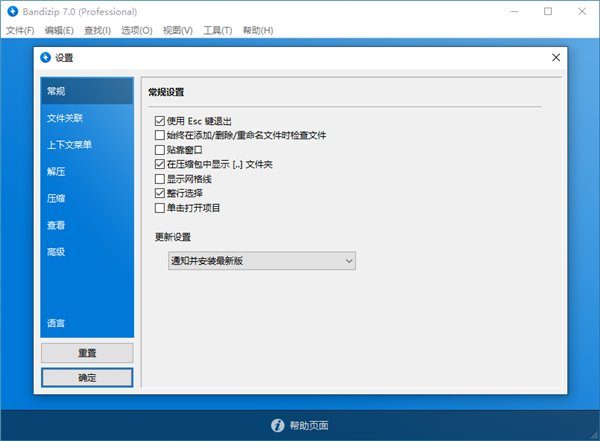
BandiZip高级版功能
一、 压缩功能
1、支持的格式:ZIP、7Z(lzma2)、ZIPX(xz)、EXE(sfx)、TAR、TGZ、LZH(lh7)、ISO(joliet)、GZ、XZ
2、ZIP 文件修改 (添加/删除/重命名)
3、支持高达 6 倍速的多核压缩
4、支持创建加密的压缩包
5、支持 AES256 加密算法
6、支持对 4 GB 以上大小的文件进行压缩
7、ZIP 格式的文件名支持 Unicode 或 MBCS 编码
8、支持创建 ZIP/7z 格式的多卷压缩包
二、解压缩
1、支持的格式:7Z、ACE、AES、ALZ、ARJ、BH、BIN、BZ、BZ2、CAB、Compound(MSI)、EGG、GZ、IMG、ISO、ISZ、LHA、LZ、LZH、LZMA、PMA、RAR、RAR5、SFX(EXE)、TAR、TBZ、TBZ2、TGZ、TLZ、TXZ、UDF、WIM、XPI、XZ、Z、ZIP、ZIPX、ZPAQ
2、可以轻松地查看压缩包的文件列表
3、可以只提取选定的文件,同时还支持拖放操作
4、支持 ZIP 和 RAR 格式压缩包的注释
5、支持对 TGZ/TBZ 格式的一步提取
三、多样化的其它功能
1、可检测文件的完整性以判断压缩包是否完整
2、可修改代码页
3、可以集成到资源管理器的右键菜单
BandiZip自动解压教程
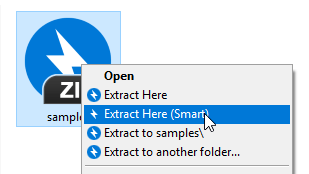
通过右击档案文件,您可能会在菜单中看到“自动解压”。此功能的工作原理如下:
1、若档案中只有一个文件,则会将其提取到当前位置。
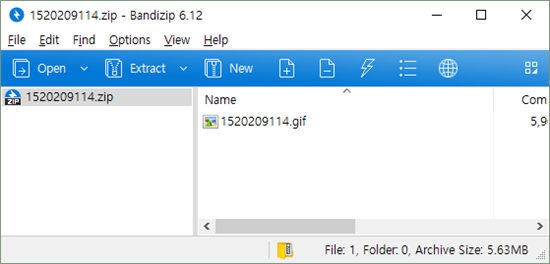
2、当档案中的所有文件都捆绑在一个文件夹中时,它们将被提取到当前位置。 在类似下面案例的情况下,在当前位置创建“photos”文件夹,并将所有文件提取到该文件夹内。
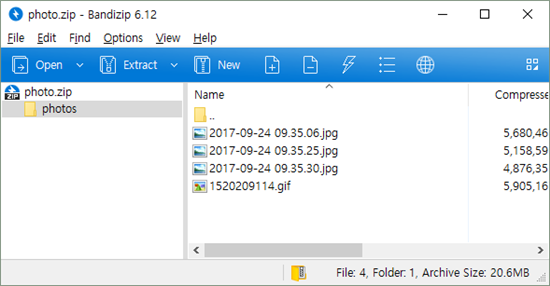
3、在其他情况下,文件将被提取到(档案名)文件夹。 在类似下面案例的情况下,在当前位置创建“photo_A”文件夹,并将所有文件提取到该文件夹。 若已存在任何同名文件夹,则会创建(档案名)(2),(档案名)(3)….
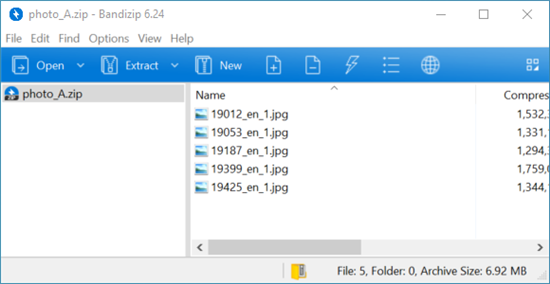
在Unix中压缩的档案文件通常捆绑在一个文件夹中。 当您在档案名文件夹中提取这些文件时,拥有多个具有相同名称的文件夹可能会很不方便。
在这种情况下使用“自动解压”很有帮助。 Bandizip会自动确定是将文件提取到当前文件夹还是档案名文件夹。
BandiZip快速拖放
使用拖放功能提取文件时,大多数程序会将文件提取到临时文件夹,然后再将文件复制到目标文件夹。
这在文件很小时没有问题,但在提取大文件并再次复制它们时需要更长的时间。
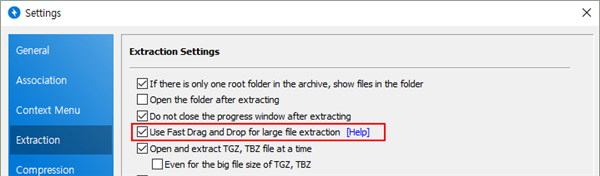
“快速拖放”将文件直接提取到目标文件夹,而不使用临时文件夹。
BandiZip高速压缩
压缩多媒体文件(AVI,MKV,MP3 …)或档案文件(ZIP,RAR,7Z ……)时,很难期望获得良好的压缩效果。这些文件几乎是不可压缩的,因为它们已经被压缩过,有时会变得比原始文件更大。
“高速压缩”来源于此,当确定文件不再可压缩时,该功能将中止压缩尝试并跳过文件。于是,提高了压缩速度。
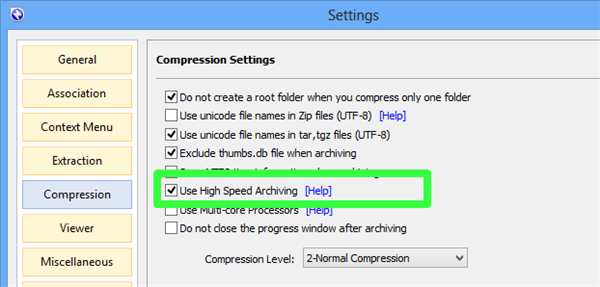
注意:在 5.x 及更早版本中,此功能不适用于多核压缩。它们从 v6.0 版本开始兼容。
BandiZip设置档案密码
创建档案时,Bandizip 分享了为档案设置密码的功能。 一旦为档案设置了密码,每当用户尝试解压时都需要分享密码。 即使包含敏感内容(如个人信息)的档案被泄漏,不知道有效密码的用户也无法从其中提取文件。
一、如何设置密码
创建新档案时,请点击“设置密码”…。
在密码输入区输入所需的密码。点击“确定”后开始压缩。
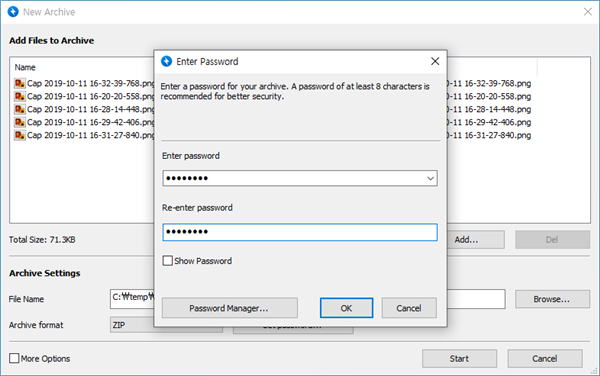
若您试图解压受密码保护的档案,则将显示一个如下所示的密码输入对话框,且若无有效密码,则任何解压都无法执行。
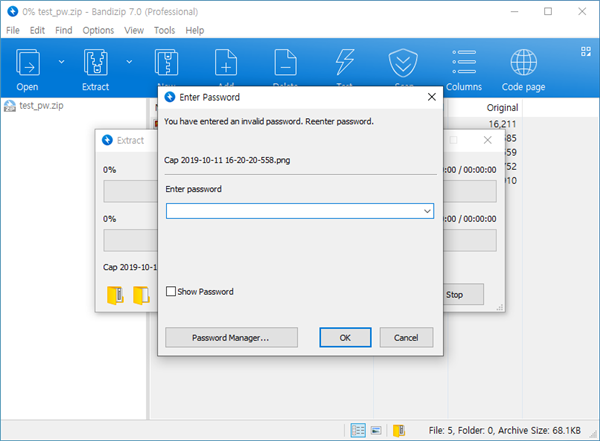
二、加密档案内文件名
若档案受密码保护,则档案中的文件名也将被隐藏。
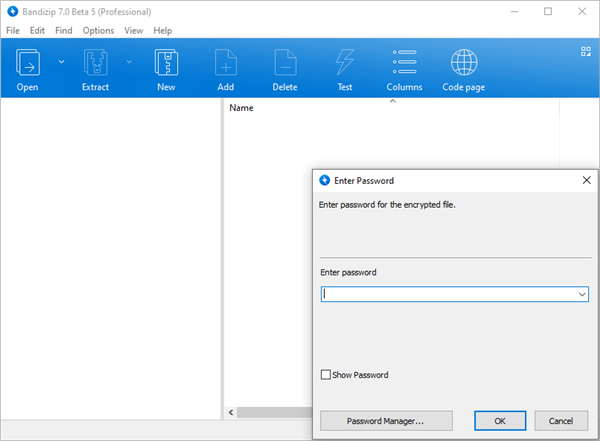
三、密码管理器
若您经常使用长而复杂的密码处理档案,这会使您的工作更轻松。
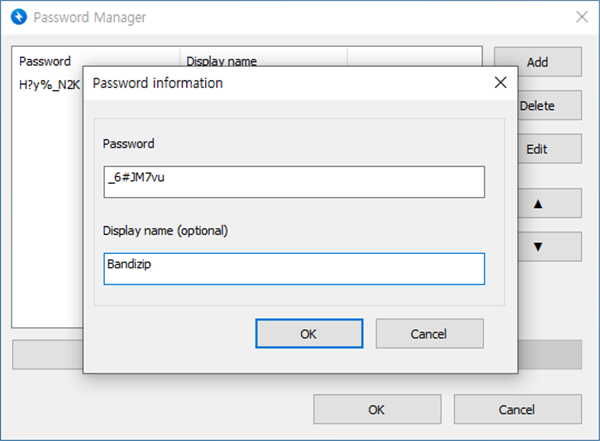
注意:
使用 Bandizip 为档案设置密码由用户承担全部责任。 Bandizip 和 Bandisoft 不存储或收集为此存档所设置的密码的任何相关信息。 Bandisoft 不对用户因丢失密码而造成的任何类型的损失承担任何责任。
BandiZip主题颜色更改
1、Bandizip(6.0或更新)分享了允许你更改程序的主题颜色的功能。

2、点击 视图 > 颜色设置… 并且选择你想要的程序主题颜色。
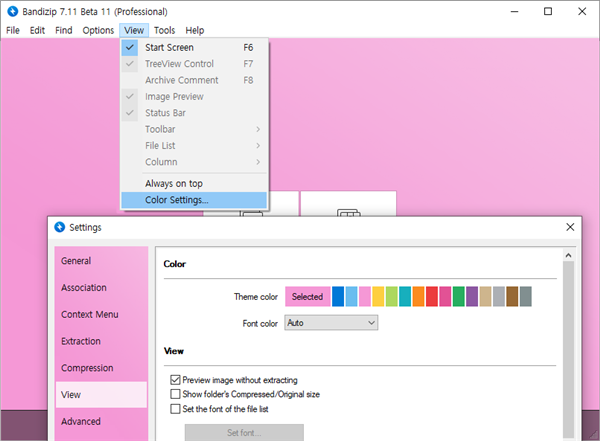
下载仅供下载体验和测试学习,不得商用和正当使用。
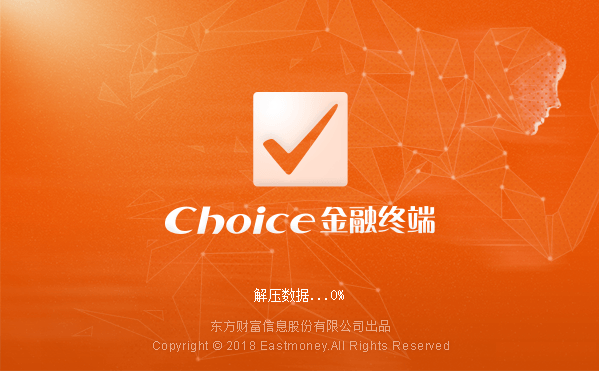
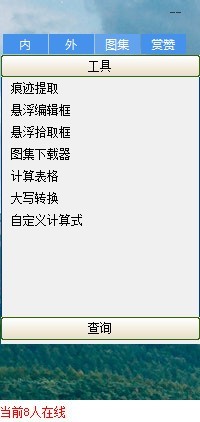
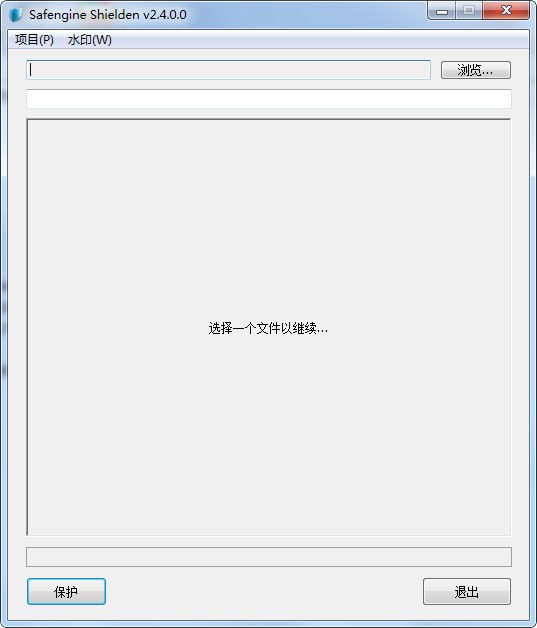
发表评论